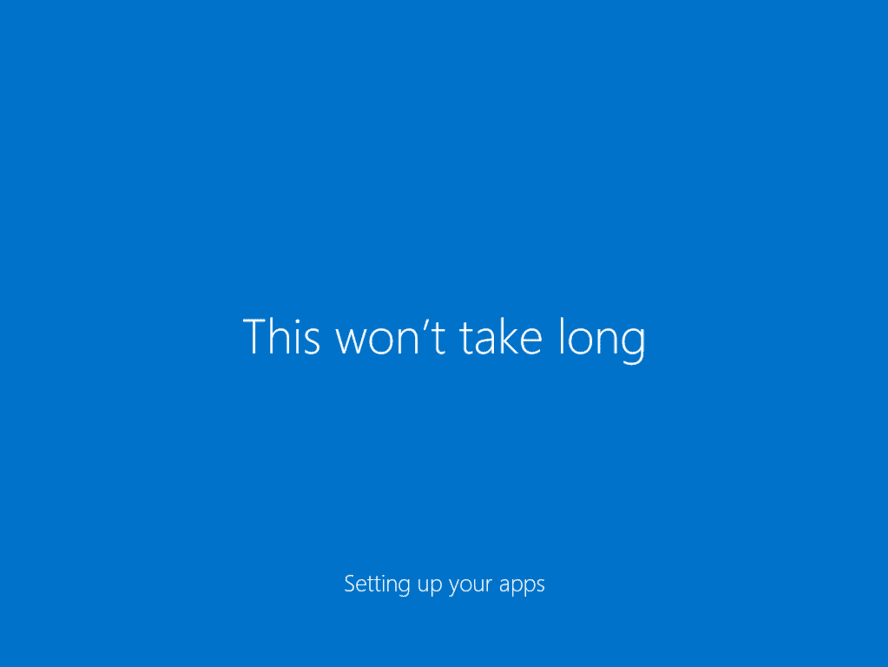Windows 10 adalah sistem operasi komputer terbaru dari Microsoft, yang diluncurkan pada tahun 2015. Windows 10 memiliki banyak fitur baru, seperti Cortana, desktop virtual, dan fitur keamanan baru. Bagi Anda yang ingin menginstall Windows 10, Anda dapat menggunakan flashdisk untuk mempermudah proses installasi. Berikut adalah cara menginstall Windows 10 menggunakan flashdisk.
Langkah-langkah Menginstall Windows 10 Menggunakan Flashdisk
1. Persiapkan flashdisk yang akan digunakan untuk menginstall Windows 10. Pastikan kapasitas flashdisk lebih besar dari 4 GB agar dapat memuat seluruh file instalasi Windows 10. Selain itu, pastikan flashdisk dalam keadaan kosong atau tidak ada data penting di dalamnya.
2. Unduh file instalasi Windows 10 dari situs resmi Microsoft. Anda dapat men-download file instalasi ISO dari situs resmi Microsoft, kemudian menyimpannya ke dalam PC atau laptop. Setelah itu, anda dapat mengekstrak file ISO ke dalam flashdisk menggunakan aplikasi pihak ketiga seperti Rufus atau WinToFlash.
3. Setelah flashdisk Anda siap, restart komputer dan masuk ke BIOS. Untuk masuk ke BIOS, tekan tombol yang ditunjukkan pada layar BIOS saat komputer sedang booting. Biasanya tombol yang digunakan adalah Del, F2, atau F10 tergantung pada tipe laptop atau PC Anda.
4. Di dalam BIOS, ubah pengaturan boot order sehingga flashdisk menjadi peranti booting pertama. Pengaturan ini diperlukan agar komputer bisa membaca flashdisk saat booting. Setelah itu, simpan pengaturan dan keluar dari BIOS.
5. Boot komputer menggunakan flashdisk. Saat komputer menyala, flashdisk akan terdeteksi dan otomatis membuka proses instalasi Windows 10. Ikuti petunjuk yang muncul pada layar untuk mengatur partisi, memilih versi Windows 10 yang ingin diinstall, serta mengatur pengaturan lainnya.
6. Tunggu proses instalasi selesai. Proses instalasi Windows 10 menggunakan flashdisk akan memakan waktu beberapa saat. Saat proses instalasi selesai, sistem akan restart dan boot menggunakan Windows 10 yang baru saja diinstall.
FAQ Tentang Cara Menginstall Windows 10 menggunakan Flashdisk
Q: Apakah Ukuran Flashdisk Dapat Mempengaruhi Kecepatan Installasi?
A: Ukuran flashdisk hanya mempengaruhi kapasitas penyimpanan yang bisa digunakan untuk penyimpanan file instalasi Windows 10. Ukuran flashdisk tidak berpengaruh pada kecepatan instalasi Windows 10.
Q: Apa Saja Alat yang Diperlukan Untuk Menginstall Windows 10 Menggunakan Flashdisk?
A: Alat-alat yang diperlukan untuk menginstall Windows 10 menggunakan flashdisk adalah flashdisk, file instalasi ISO Windows 10, aplikasi pihak ketiga seperti Rufus atau WinToFlash, dan laptop atau PC yang akan diinstall dengan Windows 10.
Itulah tadi cara menginstall Windows 10 menggunakan flashdisk. Proses ini cukup mudah dilakukan dan dapat membantu memudahkan proses instalasi Windows 10 di PC atau laptop Anda. Selain itu, proses instalasi dengan menggunakan flashdisk juga lebih cepat dan praktis dibandingkan dengan proses instalasi menggunakan CD atau DVD.
Untuk lebih memperjelas langkah-langkah dan proses instalasi, berikut ini ada video tutorial cara menginstall windows 10 menggunakan flashdisk
Cara Mudah Install MiFlash Tool
Xiaomi adalah salah satu produsen smartphone terbesar di dunia, dan MiFlash Tool adalah salah satu alat yang digunakan untuk melakukan flashing pada smartphone Xiaomi. Flasing dapat digunakan untuk memperbarui sistem operasi dan mengatasi masalah pada smartphone Xiaomi. MiFlash Tool juga bisa digunakan pada sistem operasi Windows. Berikut adalah cara mudah menginstall MiFlash Tool pada Windows.
Langkah-langkah Menginstall MiFlash Tool di Windows
1. Pastikan PC atau laptop yang digunakan memiliki sistem operasi Windows dan juga terhubung dengan koneksi internet yang stabil. Unduh MiFlash Tool dari situs resmi Xiaomi.
2. Ekstrak file yang telah di-download ke dalam folder, kemudian buka aplikasi MiFlash Tool. Caranya, cari file aplikasi dengan ekstensi “.exe” dan klik dua kali pada file tersebut untuk membuka aplikasi MiFlash Tool.
3. Ikuti tampilan instalasi yang muncul pada layar. Pada halaman awal instalasi, Anda akan disuguhkan dengan beberapa opsi. Pilih “Instal Driver”. Setelah itu klik tombol “Next” dan tunggu hingga proses instalasi selesai. Pastikan koneksi internet tetap stabil pada saat proses instalasi berlangsung.
4. Setelah proses instalasi driver usai, maka lakukan proses instalasi MiFlash Tool kembali. Ikuti tampilan instalasi sampai tuntas. Setelah proses instalasi selesai, aplikasi MiFlash Tool siap digunakan pada PC atau laptop.
FAQ Tentang Cara Mudah Install MiFlash Tool
Q: Bagaimana cara mengecek file yang telah ter-install?
A: Anda dapat mengecek file MiFlash Tool yang telah terinstall pada Windows dengan melakukan pencarian pada kolom pencarian pada menu Start. Kemudian ketikkan MiFlash Tool pada kolom pencarian. File MiFlash Tool akan ditampilkan dalam bentuk ikon aplikasi dengan nama MiFlash.
Q: Apakah MiFlash Tool Bisa Digunakan untuk Semua Tipe Smartphone Xiaomi?
A: Secara umum, MiFlash Tool dapat digunakan untuk semua tipe smartphone Xiaomi yang menggunakan sistem operasi MIUI. Namun, sebelum menggunakan MiFlash Tool periksa terlebih dahulu tipe dan spesifikasi smartphone Xiaomi yang akan di-flashing agar tidak terjadi kesalahan yang dapat merusak sistem.
Itulah tadi cara mudah menginstall MiFlash Tool pada Windows. Dengan menggunakan MiFlash Tool, Anda dapat melakukan proses flashing pada smartphone Xiaomi dengan mudah dan cepat tanpa perlu terlalu memahami teknologi dalam smartphone Xiaomi.